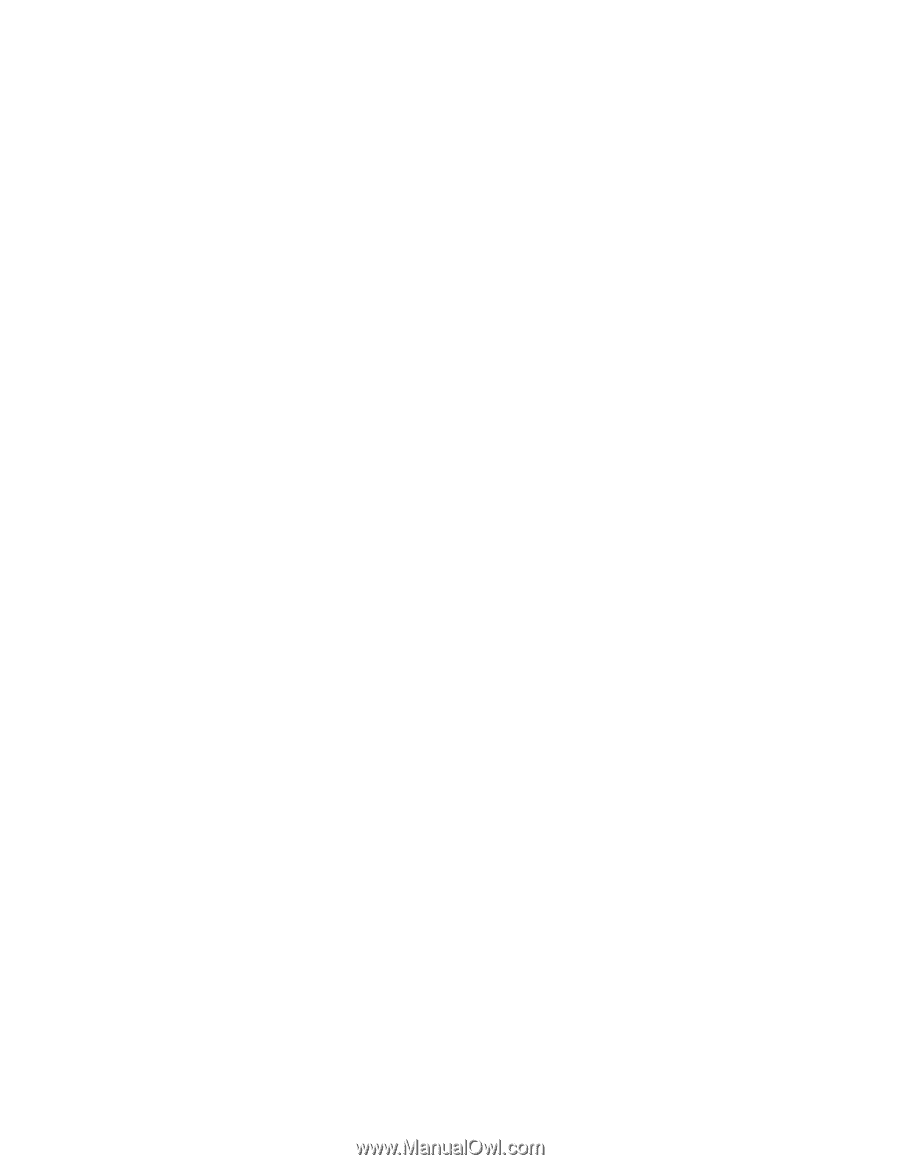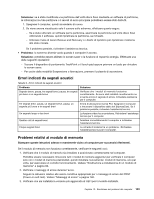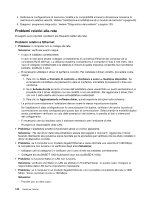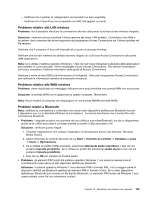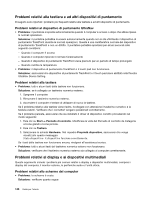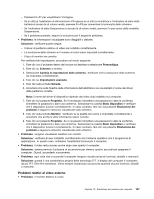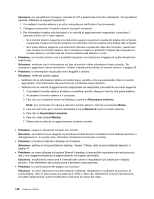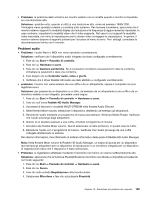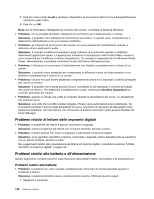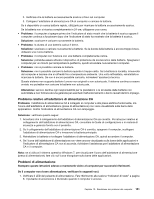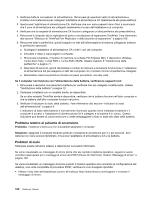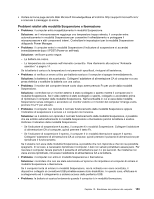Lenovo ThinkPad W530 (Italian) User Guide - Page 166
Soluzione, Problema, Risoluzione schermo, Rileva, Monitor-2, Impostazioni avanzate
 |
View all Lenovo ThinkPad W530 manuals
Add to My Manuals
Save this manual to your list of manuals |
Page 166 highlights
Soluzione: per visualizzare l'immagine, premere Fn+F7 e selezionare il monitor desiderato. Se il problema persiste, effettuare le seguenti operazioni: 1. Connettere il monitor esterno a un altro computer per verificarne il funzionamento. 2. Collegare nuovamente il monitor esterno al proprio computer. 3. Per informazioni relative alle risoluzioni e le velocità di aggiornamento supportate, consultare il manuale fornito con il video esterno. - Se il monitor esterno supporta una risoluzione uguale o superiore a quella del display del computer, visualizzare l'output sul monitor esterno o su entrambi il monitor esterno ed il display del computer. - Se il video esterno supporta una risoluzione inferiore a quella del video del computer, visualizzare solo l'output sul monitor esterno. Se si visualizza l'output su entrambi il display del computer e il monitor esterno, la schermata del monitor esterno sarà distorta o vuota. • Problema: sul monitor esterno non è possibile impostare una risoluzione maggiore di quella attualmente selezionata. Soluzione: verificare che le informazioni sul tipo di monitor e altre informazioni siano corrette. Se necessario, aggiornare il driver del monitor. Vedere "Impostazione del tipo di monitor esterno" a pagina 39. • Problema: le informazioni visualizzate sono illeggibili o distorte. Soluzione: verificare quanto segue: - Verificare che le informazioni relative al monitor siano corrette e che sia selezionato il tipo di monitor appropriato. Fare riferimento alla soluzione per il problema sopra riportato. - Verificare che la velocità di aggiornamento appropriata sia selezionata, procedendo nel modo seguente: 1. Connettere il monitor esterno al relativo connettore, quindi collegare il monitor alla presa elettrica. 2. Accendere il monitor esterno e il computer. 3. Fare clic con il pulsante destro sul desktop e quindi su Risoluzione schermo. Nota: se il computer non riesce a rilevare il monitor esterno, fare clic sul pulsante Rileva. 4. Fare clic sull'icona per il monitor desiderato (l'icona Monitor-2 è per il monitor esterno). 5. Fare clic su Impostazioni avanzate. 6. Fare clic sulla scheda Monitor. 7. Selezionare la velocità di aggiornamento schermo corretta. • Problema: vengono visualizzati caratteri non corretti. Soluzione: accertarsi di aver eseguito la procedura corretta durante l'installazione del sistema operativo o dell'applicazione. In questo caso, richiedere l'assistenza tecnica per il monitor. • Problema: la funzione Estendi il desktop non funziona. Soluzione: abilitare la funzione Estendi desktop. Vedere "Utilizzo della funzione Estendi desktop" a pagina 41. • Problema: se viene utilizzata la funzione Estendi il desktop, è impossibile impostare una risoluzione più alta o una maggiore frequenza di aggiornamento sul display secondario. Soluzione: modificare la risoluzione e l'intensità del colore in impostazioni più basse per il display primario. Fare riferimento alla soluzione per il problema sopra riportato. • Problema: la commutazione del display non funziona. Soluzione: se viene utilizzata la funzione Estendi il desktop, disabilitarla e modificare la posizione di uscita display. Se è in esecuzione una pellicola in DVD o video clip, terminare la funzione riproduzione, chiudere l'applicazione, quindi modificare la posizione di output del video. 148 Guida per l'utente